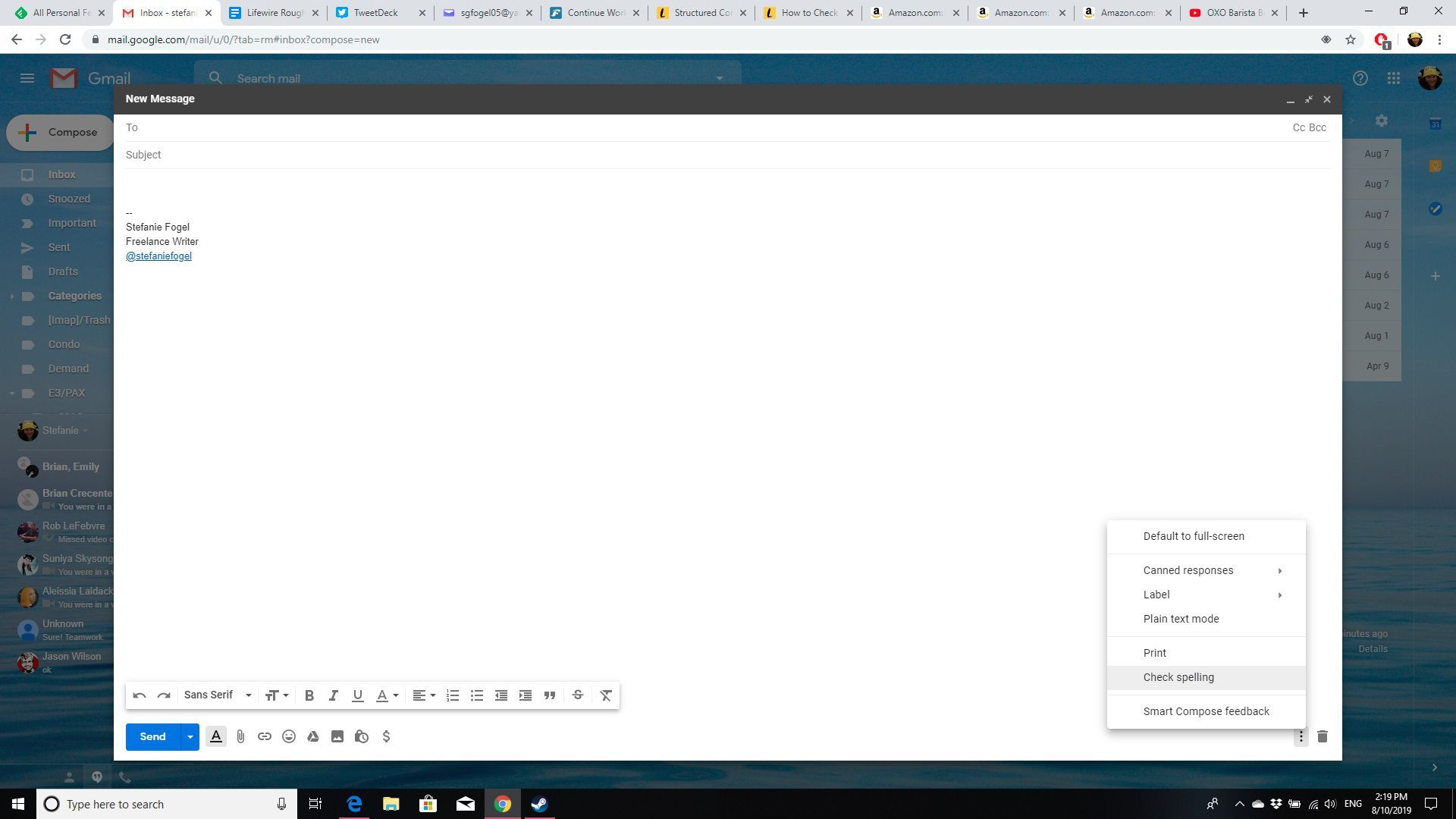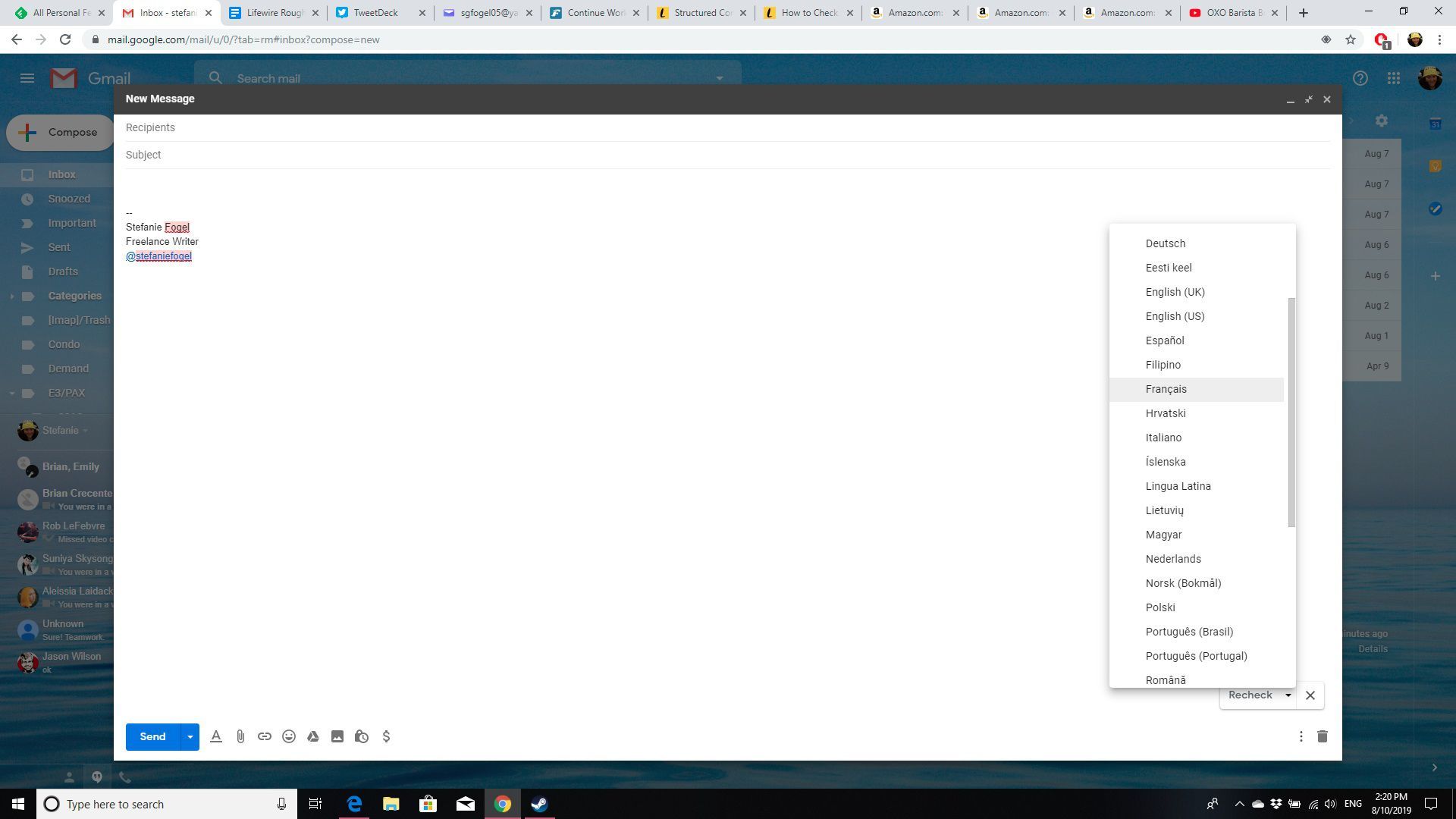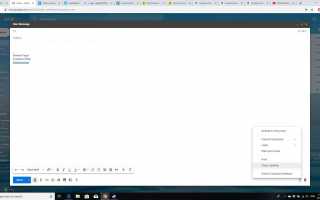Встроенная в Gmail проверка орфографии — это простой способ отлавливать ошибки при написании электронных писем. Инструмент работает со словами, написанными на английском, испанском, немецком, итальянском и многих других языках. Если вы никогда не воспользовались этим, мы покажем вам, как это сделать.
Как использовать Gmail Spell Checker
Вы можете получить доступ к проверке орфографии в Gmail с помощью кнопки меню (представленной тремя вертикальными точками) в правом нижнем углу каждого создаваемого вами письма.
Выберите кнопку меню из трех точек, затем выберите Проверять орфографию.

Сразу же, орфографические ошибки будут выделены красным цветом. Если ваш веб-браузер также поддерживает проверку орфографии, вы можете также увидеть некоторые другие признаки орфографической ошибки, такие как красная волнистая линия.
Выберите любое слово с ошибкой, чтобы получить список предлагаемых альтернатив. Кроме того, вы можете игнорировать орфографические ошибки.

После того как вы выберете слово из списка, Gmail автоматически поменяет его на слово с ошибкой.
Выберите Перепроверить, чтобы проверить свою работу во второй раз. Или, если вы хотите найти орфографические ошибки на другом языке, откройте раскрывающееся меню и выберите один из списка.

Средство проверки орфографии по умолчанию установлено на Авто, и оно не запоминает, какой язык вы выбрали для проверки орфографии. Например, вы можете выбрать французский для одного письма, затем открыть другое и снова найти его Авто. Кроме того, имейте в виду, что Gmail не будет одновременно проверять правописание более чем на одном языке. Вам нужно будет выполнить проверку для каждого языка в отдельности.